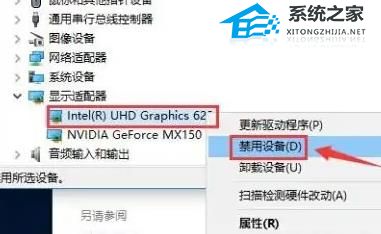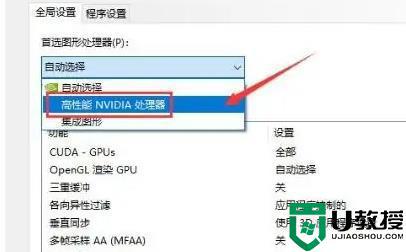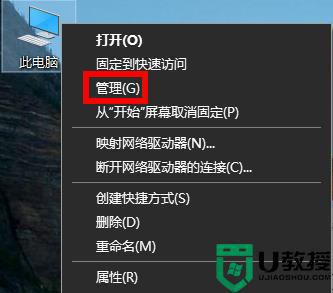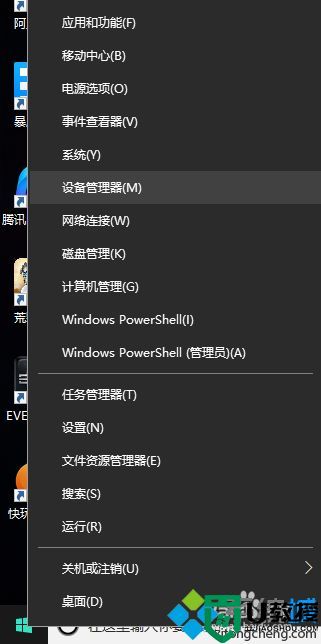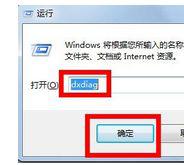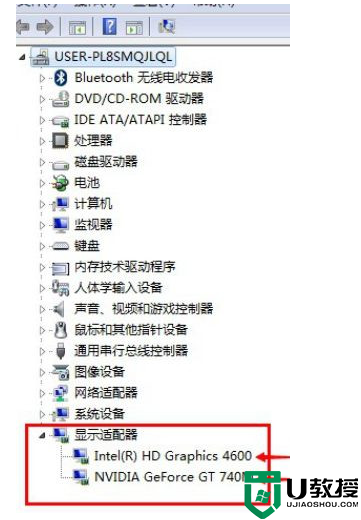独立显卡怎么开启独显?独立显卡开启独显的方法
时间:2023-09-19作者:bianji
独立显卡开启独显的方法

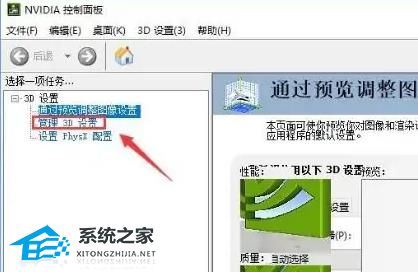
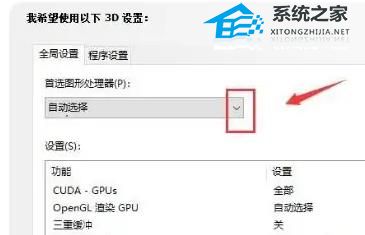
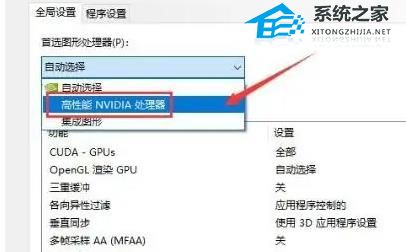
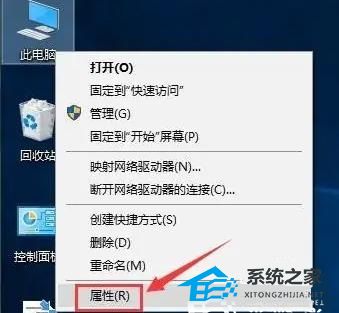
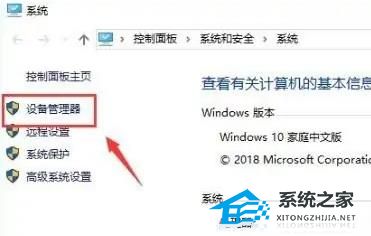
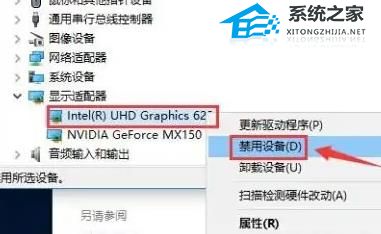
1、首先右击桌面空白处,然后点击“NVIDIA控制面板”。

2、之后点击左侧的“管理3d”。
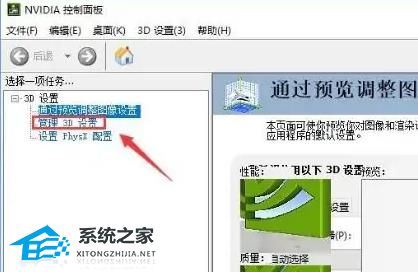
3、然后点击“首选图形处理器”后面的箭头。
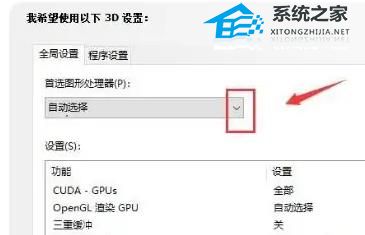
4、在选择下拉中的“高性能NVIDIA处理器”并点击应用即可。
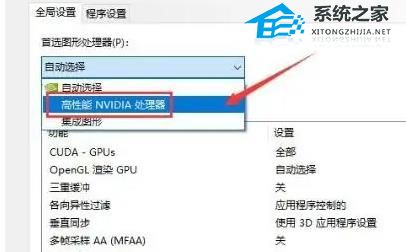
5、然后回到桌面,右击此电脑,选择“属性”。
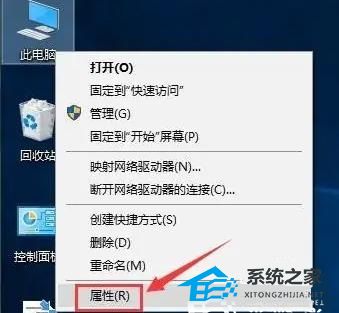
6、点击左侧的“设备管理器”。
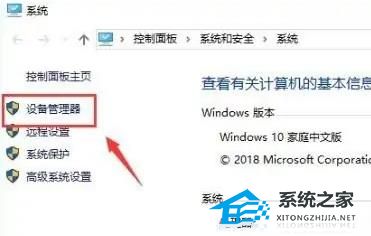
7、然后展开下面的“显示适配器”,右击第一个集成显卡,选择“禁用设备”即可。